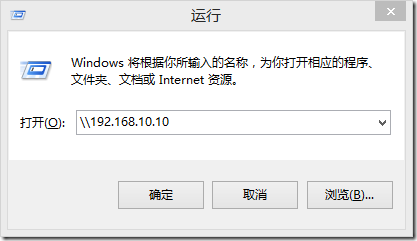一 配置文件修改
注意:
1 share级别权限访问即,无需要用户名和密码才能访问。
2 新版samba4已取消share级别,可默认采用user级别。
1.1 全局配置文件修改
1 [global] 2 workgroup=MYGROUP #工作组 3 server string=Samba Server xhy #服务器说明 4 log file=/var/log/samba/log.%m #日志 5 max log size=50 #最大存储kb 6 security=user #修改安全级别 7 passdb backend=tdbsam #用户后台数据库
1.2 共享设置项修改
1 [homes] #打开家目录 2 comment = Home Directories #任何用户可看到家目录 3 browseable = no 4 writable = yes 5 [study] 6 #访问时采用这个名字,而不是路径后的文件夹名,即:smbclient //192.168.10.10/study -U liangzai,而不是smbclient //192.168.10.10/mystudy -U liangzai 7 comment = This is my study file! #描述 8 path = /mystudy/ #实际路径 9 browseable = yes #目录可见 10 writable = yes #开启可写,即可上传 11 valid users = liangzai #指定允许访问该共享资源的用户为liangzai 12 write list = liangzai #只允许liangzai用户上传
二 创建用户
注意:
1 添加samba用户必须已经是存在的系统用户。
2 samba登陆的时候使用的是samba密码,而不是账户本地密码。[有别与ftp登陆]
2.1 创建系统账户
1 [root@imxhy ~]# useradd liangzai #添加用户并设置密码使之成为本地系统用户 2 [root@imxhy ~]# passwd liangzai #可以不创建系统密码
2.2 创建sampasswd
1 [root@imxhy ~]# smbpasswd -a liangzai #添加samba密码 2 New SMB password: 3 Retype new SMB password: 4 Added user liangzai.
三 创建共享目录
1 [root@imxhy ~]# mkdir /mystudy 2 [root@imxhy /]# ls -dl /mystudy 3 drwxr-xr-x 3 root root 16 Sep 2 05:21 /mywork/
四 修改共享目录权限
注意:
1 sabma权限和系统本身的目录权限会同时生效,需要都拥有权限才能实现共享。
1 [root@imxhy /]# chown liangzai /mywork/
五 验证并测试
5.1 查看验证配置文件
1 [root@imxhy /]# testparm
5.2 重启samba服务
1 [root@imxhy /]# service smb restart #CentOS6.x重启服务 2 [root@imxhy /]# systemctl restart smb #CentOS7.x重启服务
5.3 测试访问
windows测试
linux测试
1 [root@imxhy2 ~]# smbclient //192.168.10.10/study -U liangzai #使用liangzai用户登录 2 Enter liangzai's password: 3 Domain=[MYGROUP] OS=[Windows 6.1] Server=[Samba 4.2.10] 4 smb: >
注意:
1 Linux中命令行上传和下载类似ftp。
2 命令行访问的时候不支持目录上传和下载。